怎麼關閉IE預設瀏覽器設定
php小編西瓜教你輕鬆關閉 IE 預設瀏覽器設定! 還在為 IE 瀏覽器總是自動開啟而煩惱嗎?只需幾個簡單步驟,即可關閉 IE 預設瀏覽器設置,讓你的上網體驗更加自由順暢。
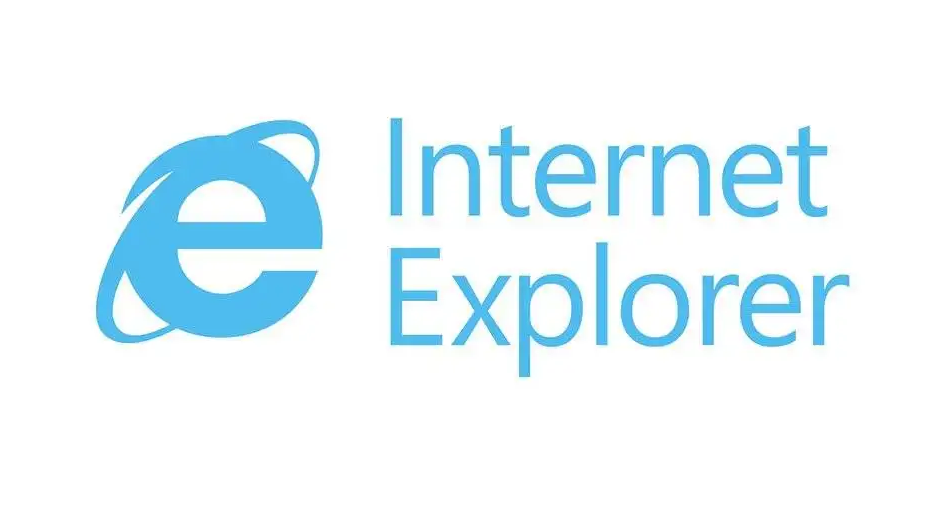
#怎麼關閉ie預設瀏覽器設定方法
首先,在電腦上開啟IE瀏覽器後,會彈出一個提示框詢問是否將IE瀏覽器設為預設瀏覽器。
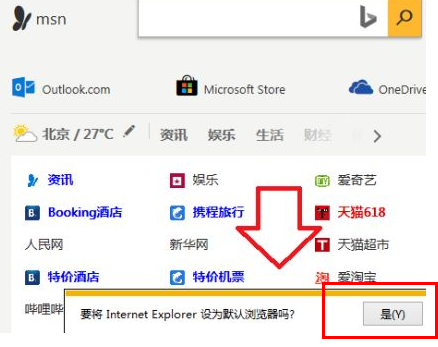
#2、然後在瀏覽器介面右上角找到「設定」圖標,進行點擊。
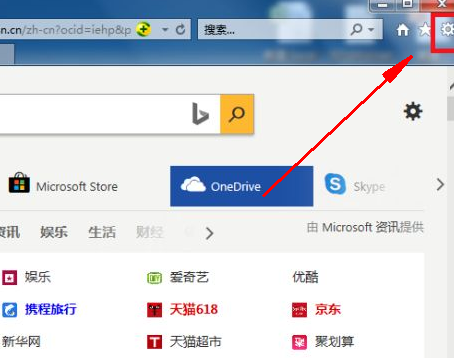
#3、然後在出現的下拉視窗中,找到Internet選項進行點選。
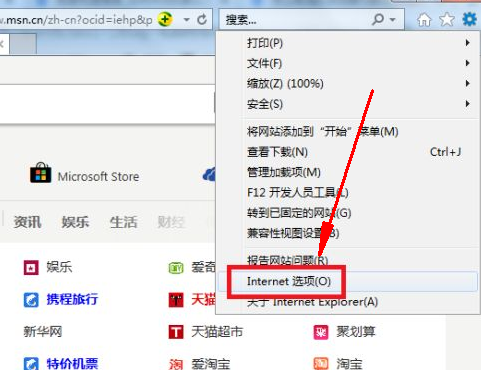
#4、然後在出現的視窗中,點擊上方選單選項「程式」。
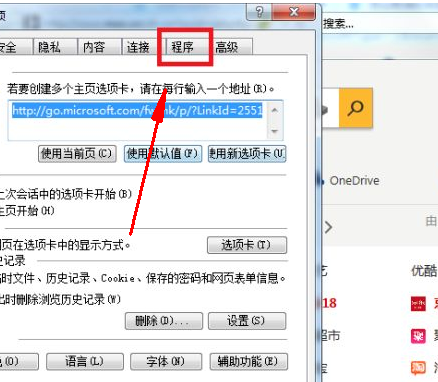
#5、然後在程式的設定頁面中,取消勾選“如果IE不是預設的瀏覽器的提示....”,點擊確定。完成以上設定後,即可關閉IE預設瀏覽器設定。
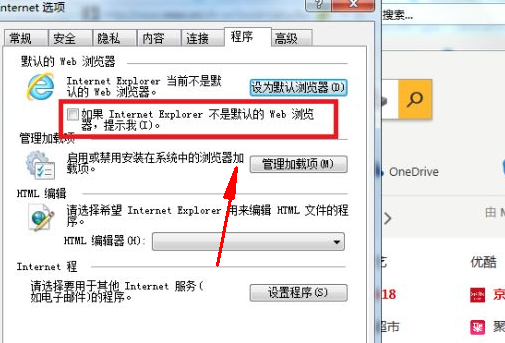
以上是怎麼關閉IE預設瀏覽器設定的詳細內容。更多資訊請關注PHP中文網其他相關文章!

熱AI工具

Undresser.AI Undress
人工智慧驅動的應用程序,用於創建逼真的裸體照片

AI Clothes Remover
用於從照片中去除衣服的線上人工智慧工具。

Undress AI Tool
免費脫衣圖片

Clothoff.io
AI脫衣器

AI Hentai Generator
免費產生 AI 無盡。

熱門文章

熱工具

記事本++7.3.1
好用且免費的程式碼編輯器

SublimeText3漢化版
中文版,非常好用

禪工作室 13.0.1
強大的PHP整合開發環境

Dreamweaver CS6
視覺化網頁開發工具

SublimeText3 Mac版
神級程式碼編輯軟體(SublimeText3)

熱門話題
 Windows 11安全中心關閉方法詳解
Mar 27, 2024 pm 03:27 PM
Windows 11安全中心關閉方法詳解
Mar 27, 2024 pm 03:27 PM
在Windows11作業系統中,安全中心是一個重要的功能,它可幫助使用者監控系統安全狀態、防禦惡意軟體和保護個人隱私。然而,有時使用者可能需要暫時關閉安全中心,例如在安裝某些軟體或進行系統調優時。本文將詳細介紹Windows11安全中心的關閉方法,協助您正確且安全地作業系統。 1.如何關閉Windows11安全中心在Windows11中,關閉安全中心並不
 快手怎麼關閉免機密支付 快手關閉免機密支付方法教學
Mar 23, 2024 pm 09:21 PM
快手怎麼關閉免機密支付 快手關閉免機密支付方法教學
Mar 23, 2024 pm 09:21 PM
快手是一款很卓越的影片播放器,快手中的免密支付功能小夥伴們都非常熟悉,在日常生活中可以給我們很大的幫助,尤其是在平台中購買自己需要的商品時可以更好的去支付,我們現在要去取消掉該如何操作呢?怎麼樣才能真正有效取消掉免密支付功能?免密支付取消的方法非常簡單,具體的操作方法已經整理好了,讓我們一起到本站本站中來看整篇攻略吧,希望能夠幫助大家。快手關閉免機密支付方式教學 1、開啟快手app,點選左上角的三條橫線。 2、點選快手小店。 3、在上面的選項列中,找到免密付款並點擊進去。 4、點擊支
 Windows安全中心即時保護關閉方法詳解
Mar 27, 2024 pm 02:30 PM
Windows安全中心即時保護關閉方法詳解
Mar 27, 2024 pm 02:30 PM
Windows作業系統作為全球用戶數量最龐大的作業系統之一,一直以來備受用戶青睞。然而,在使用Windows系統時,使用者可能會遇到許多安全隱患,例如病毒攻擊、惡意軟體等威脅。為了強化系統安全,Windows系統內建了許多安全保護機制,其中之一就是Windows安全中心的即時保護功能。今天,我們將會詳細介紹Windows安全中心即時保護的關閉方法。首先,讓我們
 抖音私訊對方關閉了私訊模式怎麼開啟?私訊對方關閉了私訊模式看得到嗎?
Mar 28, 2024 am 08:01 AM
抖音私訊對方關閉了私訊模式怎麼開啟?私訊對方關閉了私訊模式看得到嗎?
Mar 28, 2024 am 08:01 AM
抖音是一款備受歡迎的短影片社群平台,讓使用者可以簡單地記錄生活、分享快樂。私訊功能在抖音中扮演著重要的角色,是使用者互動的主要方式之一。有時候,用戶可能會碰到對方關閉了私訊模式,導致無法傳送訊息的情況。一、抖音私訊對方關閉了私訊模式怎麼開啟? 1.確認對方是否開啟了隱私設置首先,我們應該確認對方是否啟用了隱私設置,可能已經限制了私訊的接收。如果他們設定了僅允許熟人私信,我們可以嘗試透過其他途徑聯繫他們,例如透過共同的朋友或在社群媒體平台上互動。 2.發送好友申請如果對方並未開啟隱私設置,那麼我們
 如何在Windows 11中關閉安全中心
Mar 28, 2024 am 10:21 AM
如何在Windows 11中關閉安全中心
Mar 28, 2024 am 10:21 AM
Windows11是微軟公司最新推出的作業系統版本,相較於先前的版本,Windows11對系統安全性進行了更嚴格的管理和監控,其中一個重要的功能就是安全中心。安全中心可以幫助使用者管理和監控系統的安全狀態,確保系統不受惡意軟體和其他安全威脅的侵害。雖然安全中心對於保護系統安全很重要,但有時使用者可能會因為個人需求或其他原因希望關閉安全中心。本文將介紹如何在W
 opporeno5去哪關閉杜比全景聲_禁用opporeno5杜比全景聲方法
Mar 25, 2024 pm 04:41 PM
opporeno5去哪關閉杜比全景聲_禁用opporeno5杜比全景聲方法
Mar 25, 2024 pm 04:41 PM
1.在手機設定中點選聲音與震動。 2、點選杜比全景音。 3.將杜比全景聲後方的開關關閉即可。
 win11可信任網站怎麼設定_windows11中IE新增信任網站的方法
May 08, 2024 pm 01:11 PM
win11可信任網站怎麼設定_windows11中IE新增信任網站的方法
May 08, 2024 pm 01:11 PM
1、首先我們打開我們的系統中的ie瀏覽器,在右上角找到齒輪狀按鈕點擊它。 2.點開之後可以看到一個下拉選單,在其中找到並點選【相容性檢視設定】4、然後在新增此網站中輸入需要新增的網址,再點選右邊的【新增】就可以了。
 蘋果手機怎麼關閉人臉辨識_蘋果手機設定停用人臉辨識方法
Mar 23, 2024 pm 08:20 PM
蘋果手機怎麼關閉人臉辨識_蘋果手機設定停用人臉辨識方法
Mar 23, 2024 pm 08:20 PM
1.我們可以在睡前向Siri詢問:這是誰的手機,Siri會自動幫助我們將人臉辨識停用。 2.如果不想停用也是可以的,我們可以打開面容ID,選擇開啟【需要注視以啟用面容ID】。這樣只有我們注視時才能開啟鎖定畫面了。






